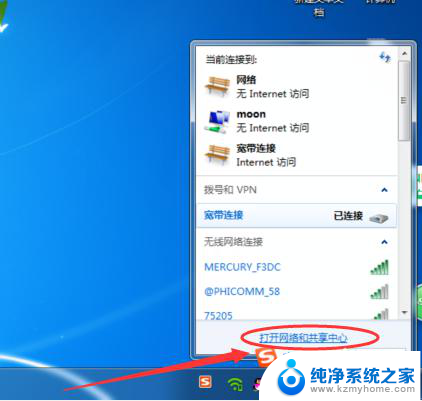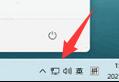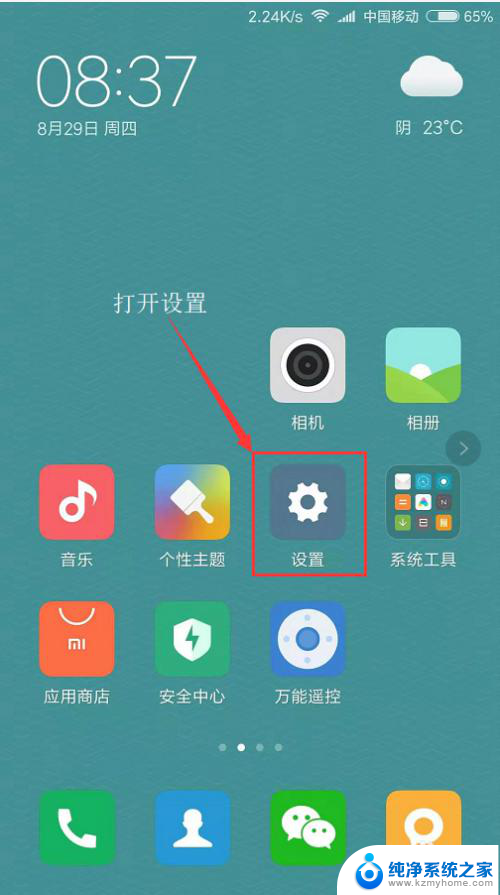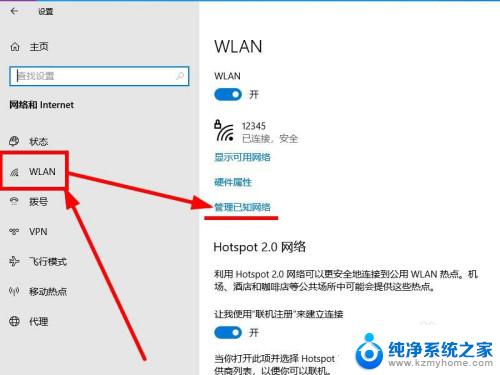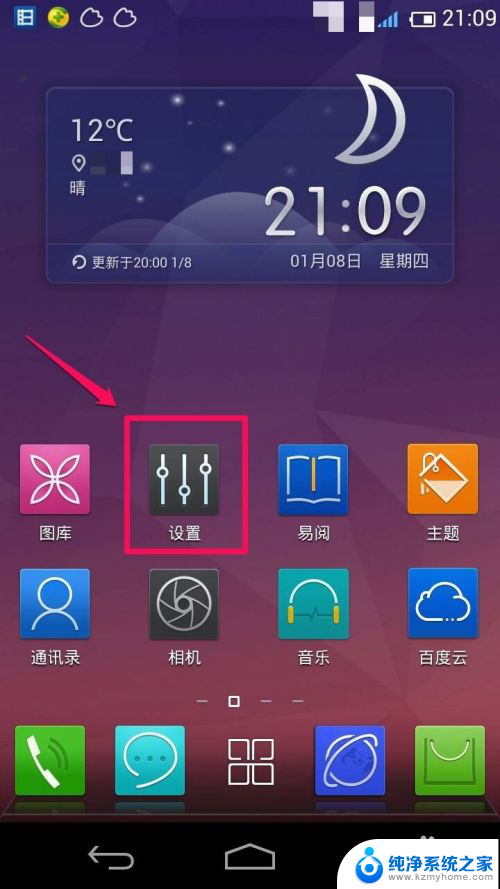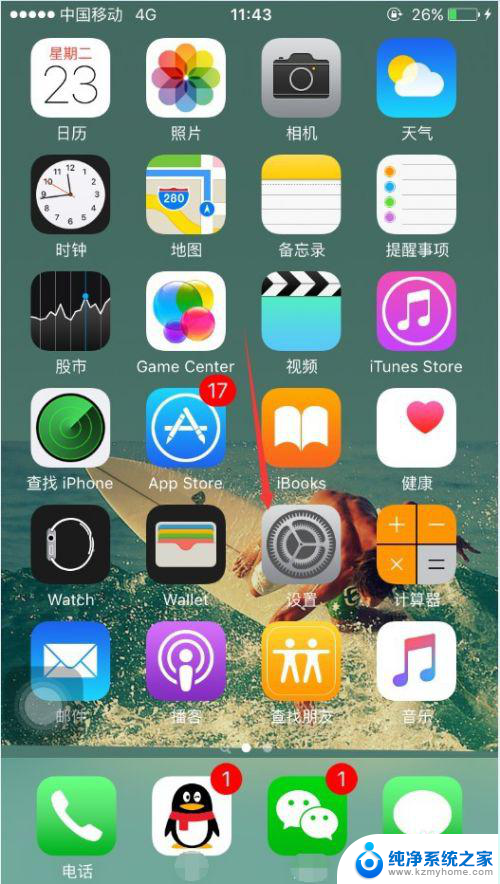手机个人热点如何连接电脑上网 电脑连接手机热点步骤
随着科技的不断发展,人们对互联网的需求也越来越高,当我们身处无Wi-Fi环境下,又急需上网时,手机个人热点成为了一种便捷的选择。通过手机个人热点,我们可以将手机的网络信号分享给其他设备,如电脑使其能够上网。如何连接手机个人热点来实现电脑上网呢?下面将为您详细介绍电脑连接手机热点的步骤。
步骤如下:
1.打开手机,解锁手机桌面后,在桌面应用中点击设置,进入手机的设置页面。
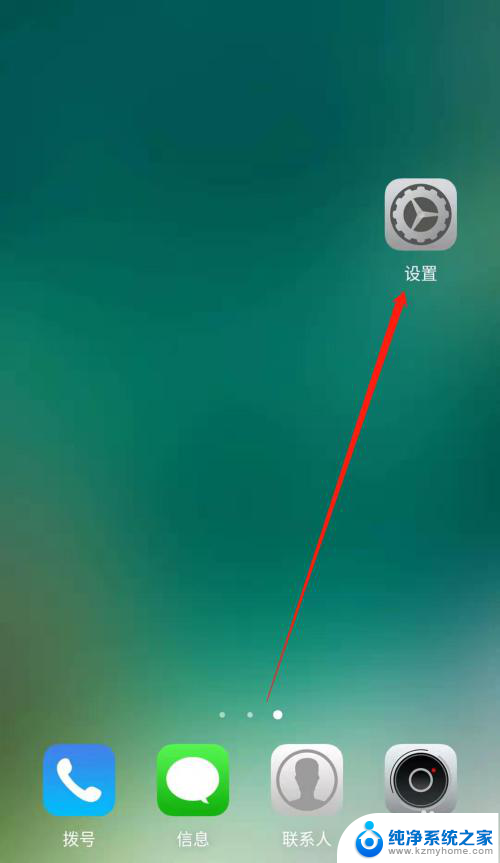
2.进入手机的设置页面后,点击更多连接方式,进入手机更多连接方式设置页面。
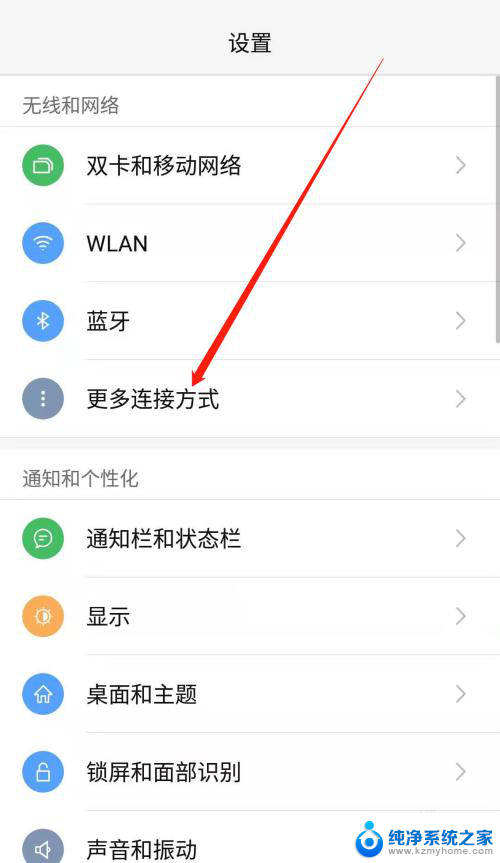
3.进入手机的更多连接方式设置页面后,点击个人热点一栏,进入手机的个人热点设置页面。
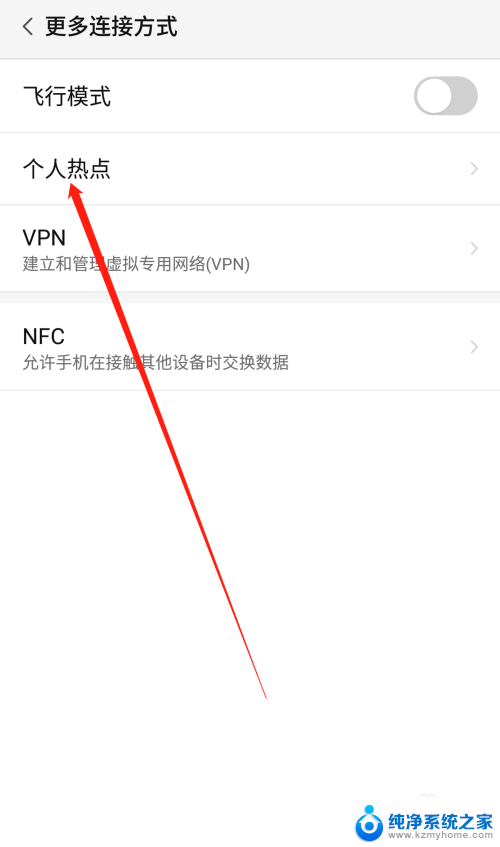
4.进入手机的个人热点设置页面后,点击便携式WLAN热点后方的开关按钮打开手机的便携式热点。
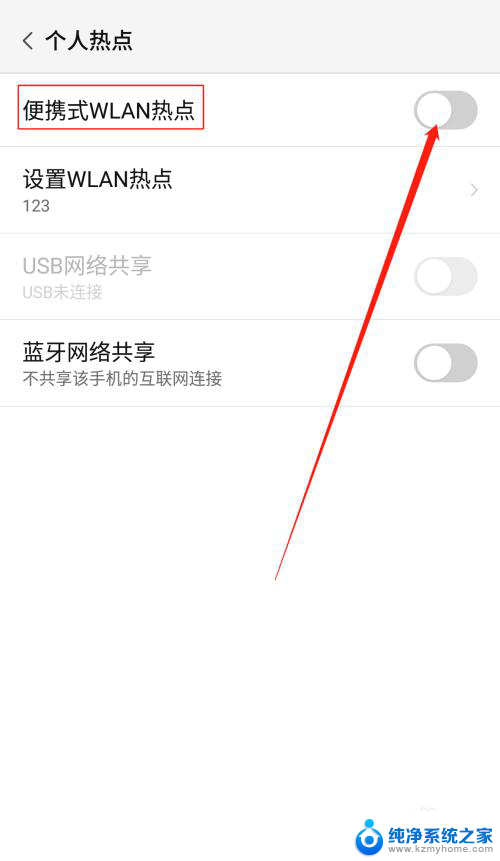
5.打开手机的便携式热点后,点击下方的设置WLAN热点。设置热点的网络名称及网络密码,然后点击页面右上角的确定。
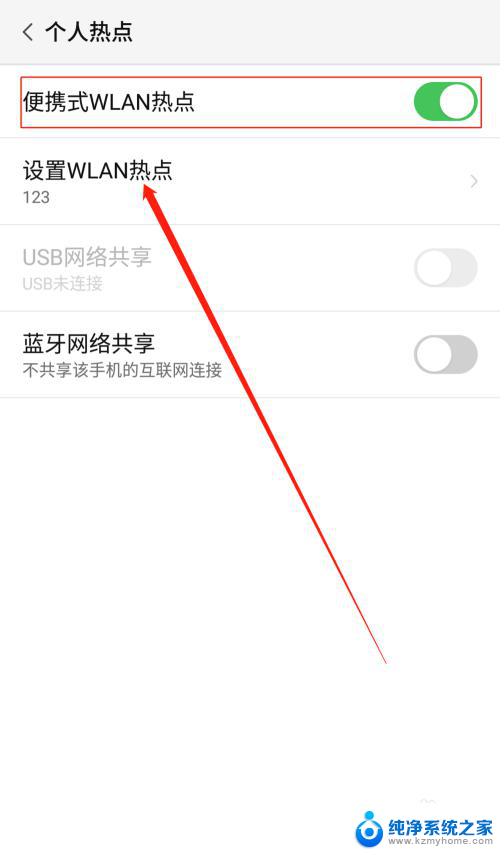
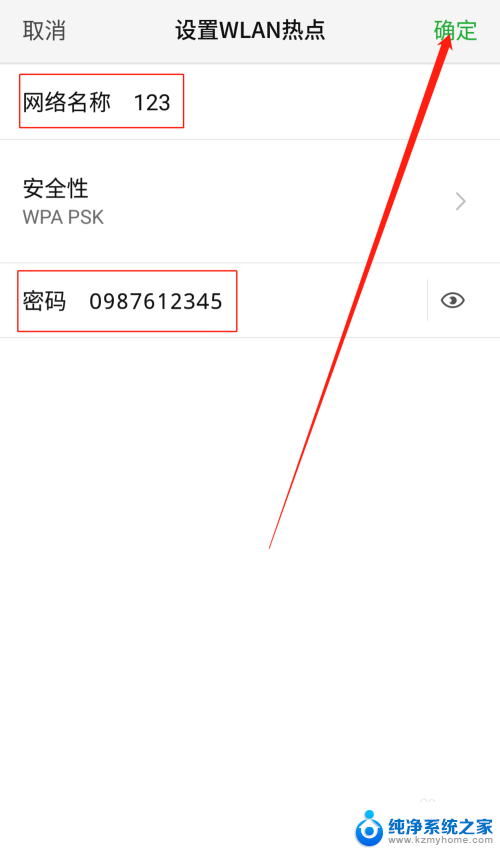
6.便携式热点的网络名称及密码设置好以后,用数据线把手机连接到电脑上。我们可以看到USB网络共享下方显示:已连接USB,然后点击USB网络共享后方的开关按钮开启USB网络共享功能。
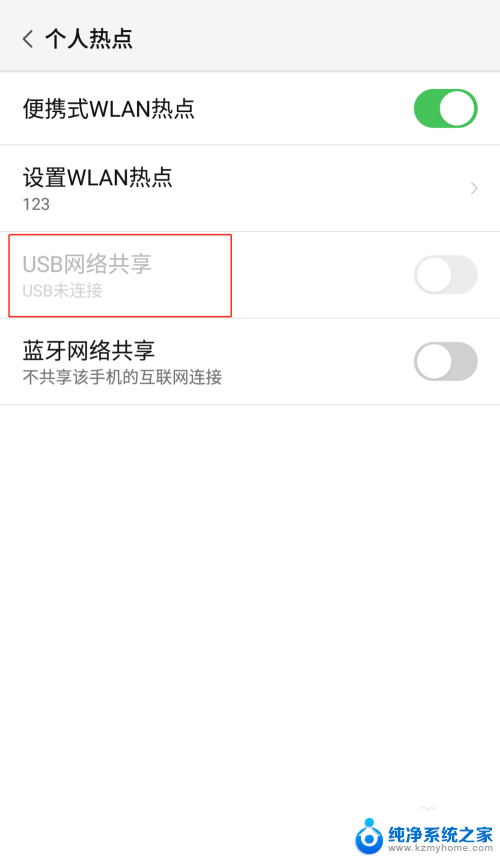
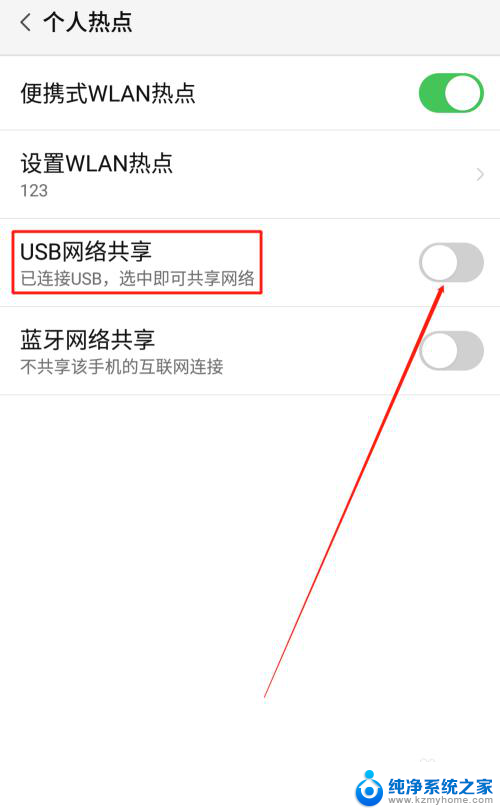
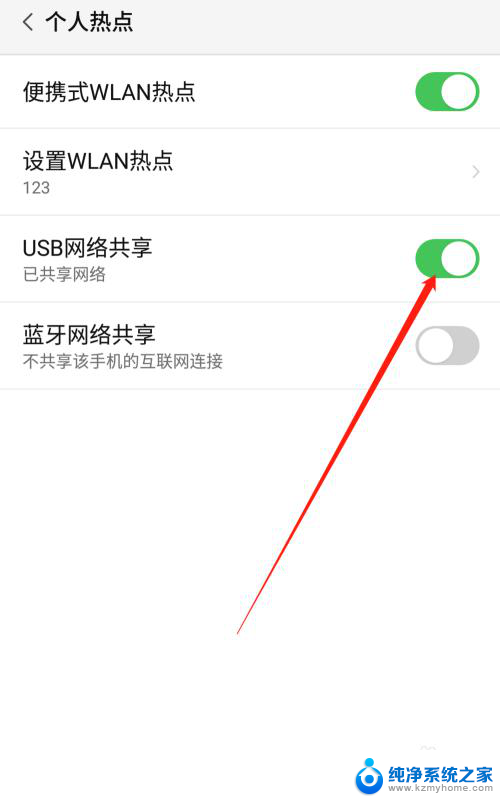
7.USB网络共享功能开启后,点击电脑下方的网络连接。找到我们设置的便携式热点的网络名称输入密码,这样就可以用电脑使用手机上的热点了。
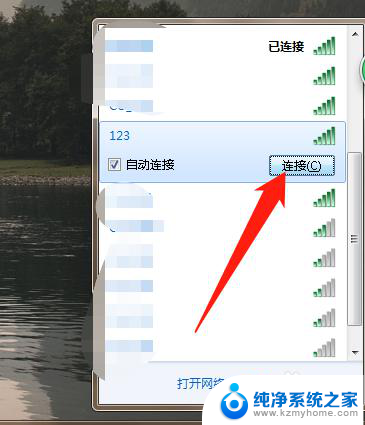
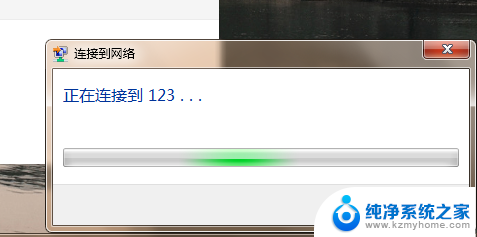
以上就是手机个人热点如何连接电脑上网的全部内容,有需要的用户可以按照以上步骤操作,希望对大家有所帮助。